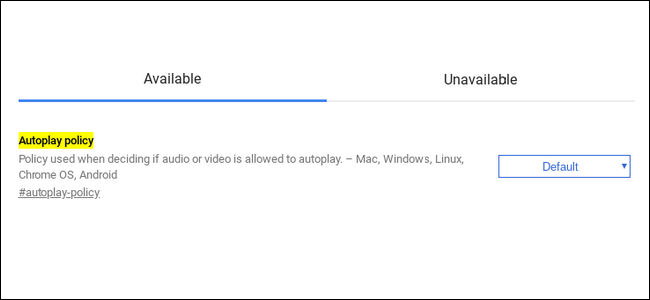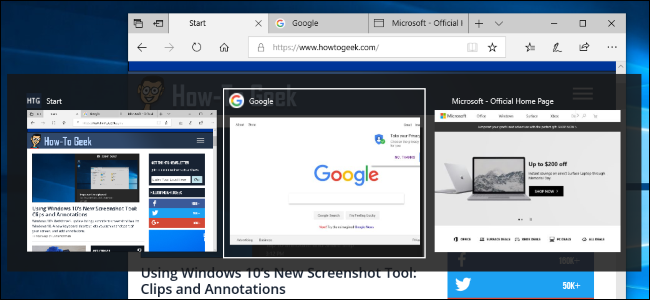Pārlūkā Chrome ir iebūvēta atmiņas pārvaldība, kas liek neaktīvajām cilnēm “gulēt”, aizpildot operatīvo atmiņu. Vēlreiz noklikšķinot uz cilnes, tā ir atkārtoti jāielādē. Tas ir kaitinoši.
Kaut arī atmiņas pārvaldība ir svarīga, pastāvīgapārlādēšana var būt ārkārtīgi kairinoša, it īpaši, ja vienlaikus strādājat ar daudzām Chrome cilnēm. Jo vairāk cilņu ir atvērtas, jo lielāka ir iespēja, ka tās tiks pārvietotas no atmiņas un šajā “miega” režīmā, jo RAM sāk piepildīties. Tas, visticamāk, notiks sistēmās ar ierobežotu aparatūru, jo operatīvā atmiņa kļūst pilna.
Par laimi, ir veids, kā to novērstnotiek. Negatīvie ir tas, ka cilnes paliks atvērtas fonā un turpinās košļāt caur RAM, tādējādi palēninot sistēmu kopumā - tas ir viss iemesls, kāpēc šī funkcija pastāv. Ja jums ir sistēma ar lielu RAM daudzumu, iespējams, ir pareizi iet uz priekšu un, ja vēlaties, atspējot šo RAM taupīšanas funkciju. Ja tomēr jūsu sistēmai ir ierobežoti resursi, jums, iespējams, būs jāatstāj tā ieslēgta, taču jūs varat vismaz eksperimentēt ar to un redzēt, kā tā darbojas jūsu labā.
Kā atspējot cilnes atmešanu pārlūkā Chrome
Lai atspējotu šo funkciju, ko tehniski sauc par cilnes atmešanu, jums būs jāatslēdz vienkāršs Chrome karodziņš. Atveriet pārlūku Chrome un universālajā lodziņā ievadiet šo:
chrome://flags/#automatic-tab-discarding
Tādējādi jūs nokļūsit tieši automātiskās cilnes atmešanas karodziņā. Noklikšķiniet uz nolaižamā lodziņa blakus iezīmētajam ierakstam un pēc tam izvēlieties opciju “Atspējot”.

Jums būs jārestartē pārlūkprogramma, taču pēc tam šī funkcija ir jāatspējo. Neviena cilne netiek atkārtoti ielādēta.
Kā piekļūt atmestās cilnes informācijai (un to koriģēt)
Bet jūs šeit neesat izdarīts - pieņemsim, ka jums ir forši, ja pārlūks Chrome atbrīvojas no jūsu cilnēm, bet vēlaties to labot vienkārši nedaudz. Labas ziņas: jūs (sava veida) varat! Tradicionālajā izvēlnē Iestatījumi nav skaidru cilnes atmešanas iespēju, kas orientēta uz lietotājiem, taču ir dažas iespējas. Dodieties šeit:
chrome://discards/

Tiek atvērta izvēlne “Atmest”, kurā ir redzama daudz atbilstošas informācijas par atmestām cilnēm:
- Lietderības pakāpe: Cik nozīmīgs Chrome uzskata cilni.
- Cilnes nosaukums: Cilnes nosaukums.
- Cilnes URL: Cilnes adrese.
- Plašsaziņas līdzekļi: Ja cilne pašlaik atskaņo multividi.
- Izmests: Ja cilne šobrīd ir atmesta.
- Atmest skaitli: Cik reizes cilne ir atmesta.
- Automātiski noņemams: Kontrolēsim, vai ir atļauts atmest cilni.
- Pēdējais aktīvais: Kad cilne pēdējo reizi tika izmantota.
Beigās ir arī kolonna, kas ļauj manuāli atmest konkrēto cilni.
Kā redzat, ir daudz labas informācijasšeit, bet ir viena galvenā lieta, kurai jūs, iespējams, vēlaties pievērst īpašu uzmanību: sadaļa Automātiski izmetāma. Ja vēlaties pārliecināties, ka cilne nekad netiek atmesta, noklikšķiniet uz pārslēgšanas pogas, lai noņemtu atzīmi. Šī īpašā cilne pēc tam nekad netiks atmesta.

Ir vērts pieminēt, ka tas tikai attiecas uz šo cilnes gadījumu, nevis uz URL,vārds vai kaut kas cits. Tātad, ja jūs atspējojat funkciju Automātiska atmešana un pēc tam aizverat cilni, automātiskās atmešanas preference tiek iznīcināta kopā ar cilnes instanci. Pat ja atvērsit jaunu cilni ar tajā pašā lapā ielādētu, jums atkal būs jāatspējo funkcija Automātiskā atmešana.
Tas var kļūt veida garlaicīgs, lai pastāvīgi uzturētupievērsiet uzmanību šiem iestatījumiem, tāpēc, ja jūs patiešām domājat par cilnes atmešanas funkcijas pielāgošanu, jūs vēlēsities atstāt to vienu un izmantot tikai Chrome paplašinājumu.
Izmantojiet lielisko bikšturi, lai vairāk kontrolētu cilnes gulēšanu
Ja konstatējat, ka jūsu sistēma pārāk lēni palēninaCilne Atmešana atspējota vai vienkārši vēlaties vairāk vadības, jums ir vēl viena iespēja: Chrome paplašinājums ar nosaukumu Lielais aizturētājs. Tas faktiski ir paplašinājums, kas tika izmantots kā iedvesma cilnes atmešanas funkcijai, kas ir diezgan forša. Tas ir arī ievērojami pielāgojamāks lietotājiem.

Izmantojot Lielo bikšturi, jūs varat iekniebt, cik ilgijāgaida, pirms cilnes tiek apturētas, kā arī cilnēm raksturīgās apturēšanas opcijas - piemēram, varat izvēlēties nekad neapturēt piespraustās cilnes, cilnes ar nesaglabātiem veidlapu ievades gadījumiem vai cilnes, kas atskaņo audio. Varat arī iestatīt cilņu apturēšanu tikai tad, kad ierīce darbojas ar akumulatoru vai ir savienota ar internetu, kā arī manuāli apturēt cilnes, izmantojot labo peles taustiņa izvēlni ar iespēju Lielais aizturis.
Turklāt jūs varat arī iekļaut balto sarakstu konkrētās vietnēs, lai tās nekad netiktu apturētas neatkarīgi no tā, cik ilgi tās nav darbojušās fonā.

Lielais aizturētājs ir diezgan jaudīgs rīks, īpaši zemas atmiņas sistēmām, kur vēlaties pilnīgu atmiņas pārvaldības kontroli.